前言
微软商店很多软件软件对系统版本要求太高,甚至低几个小版本都安装不上。这很大程度上并不是因为兼容性问题,因此可以通过改包来解决。现有的教程大多是直接安装解压后的软件包,这样并不方便管理,因此本文采用了另一种方法。
下面以 Apple Music 为例谈谈具体方法。
下载 MSIX 安装包
首先去 网页版微软商店 获取对应软件的链接,比如 Apple Music 的链接是这个:
https://apps.microsoft.com/detail/9PFHDD62MXS1?hl=zh-cn&gl=CN |
然后打开 微软商店直链解析器,粘贴软件页面链接,并点击右侧的对勾按钮,就能解析安装包直链了。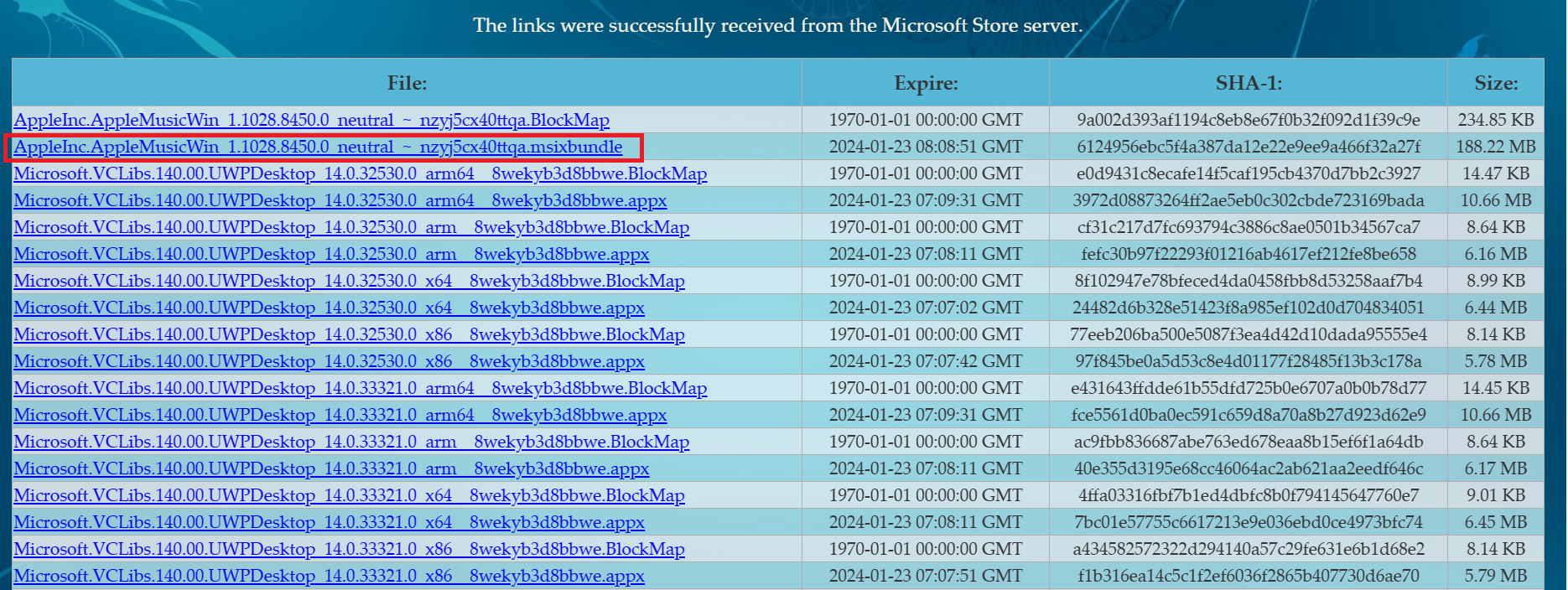
我们要下载是以 .msixbundle 结尾的文件,这个才是真正的安装包,如红框中所示。
修改 MSIX 包
去微软商店下载 MSIX Packaging Tool 这个工具,解包和打包都需要用到它。
用压缩软件解压之前下载的 .msixbundle 格式安装包。
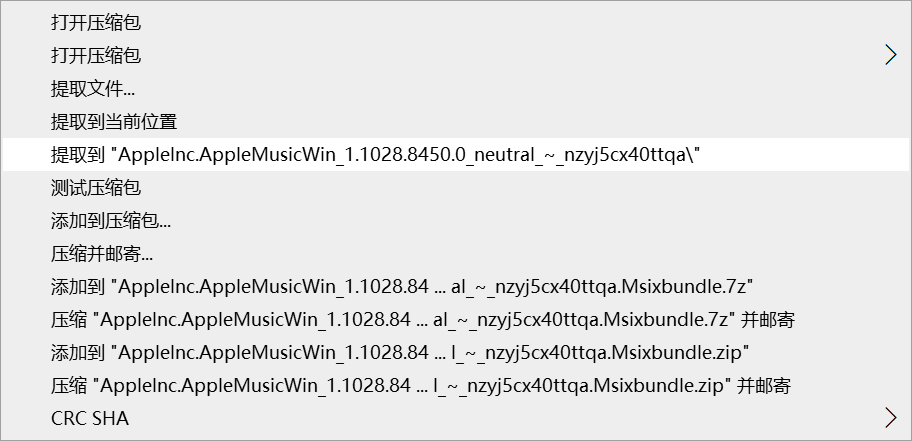
解压后的目录里有一个打包的 .msix 文件,这个是后面要用到的。

打开 MSIX Packaging Tool,选择“程序包编辑器”。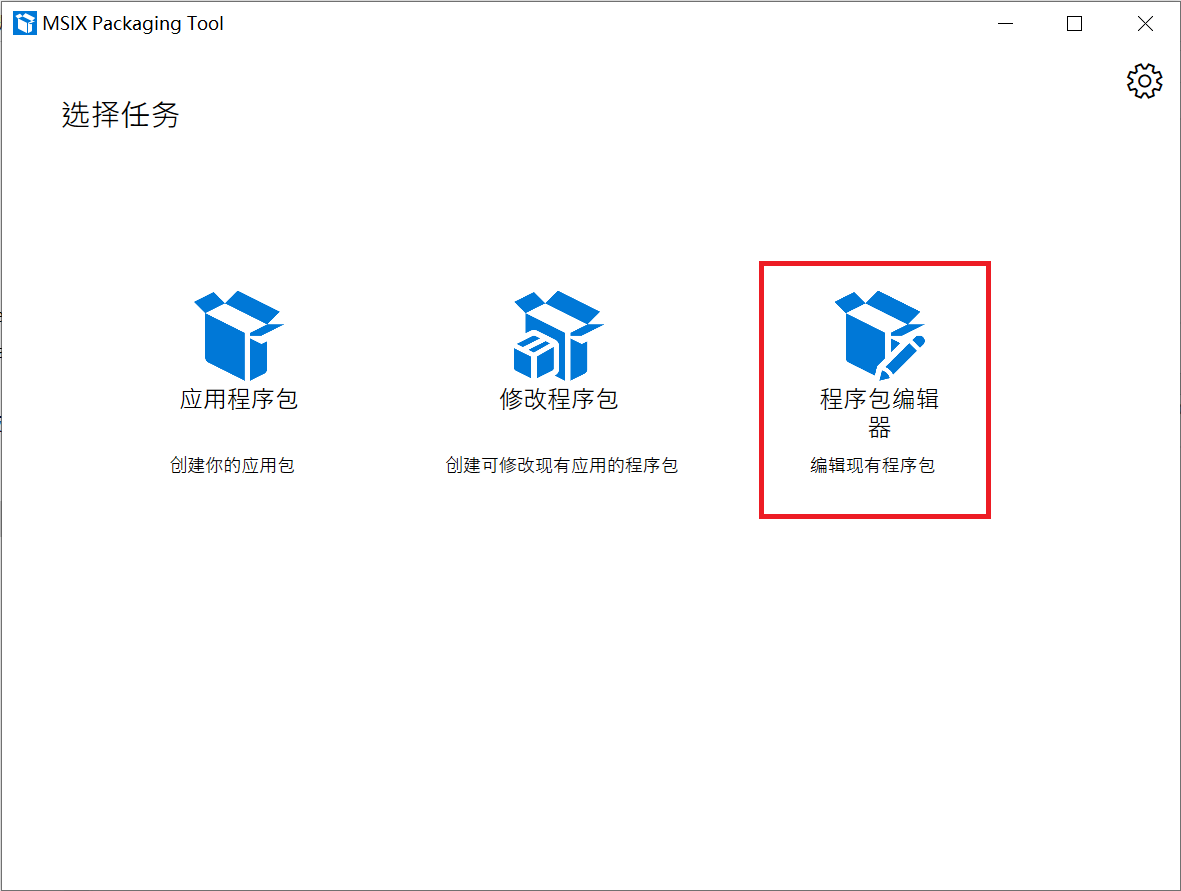
然后选择解压后得到的 .msix 文件,并选择打开程序包。
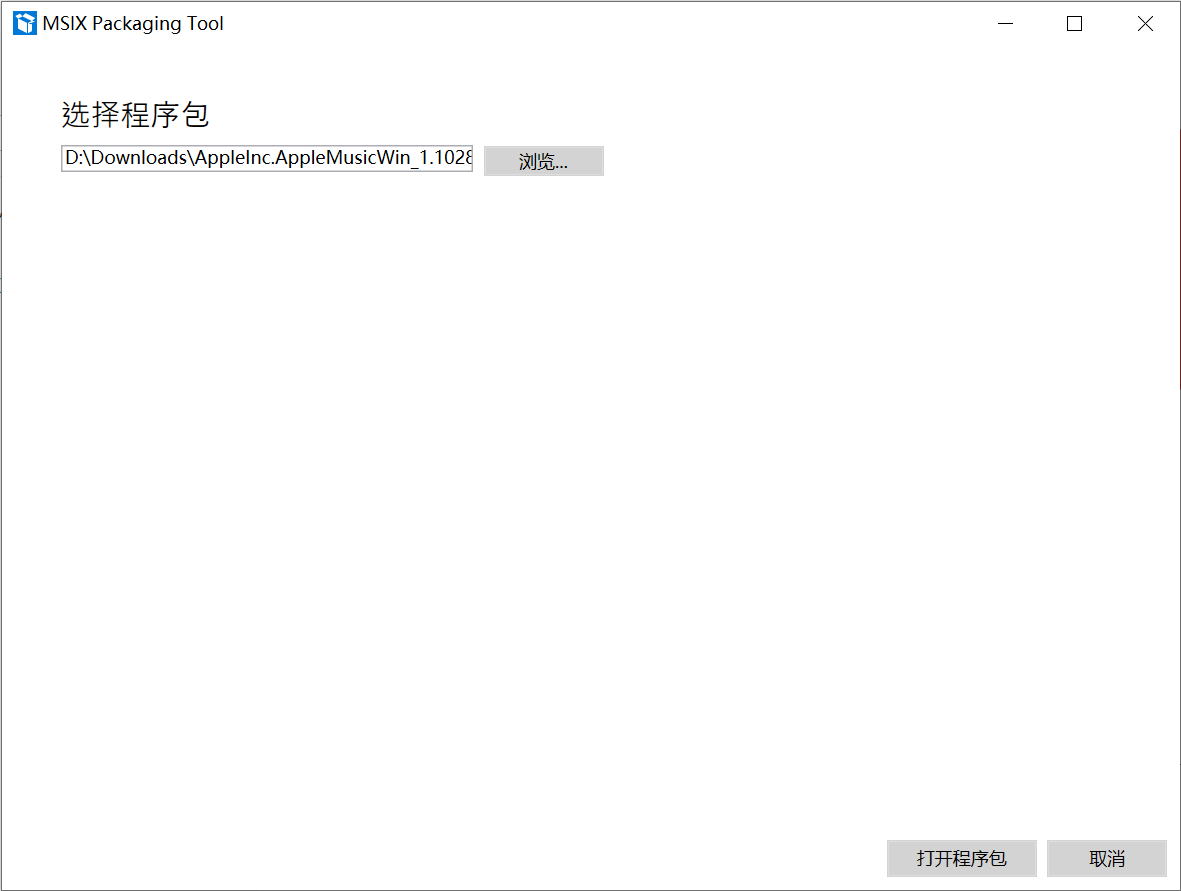
然后点击“打开文件”按钮,会弹出一个记事本,这里我们需要对最低版本进行修改,请看下一张图。
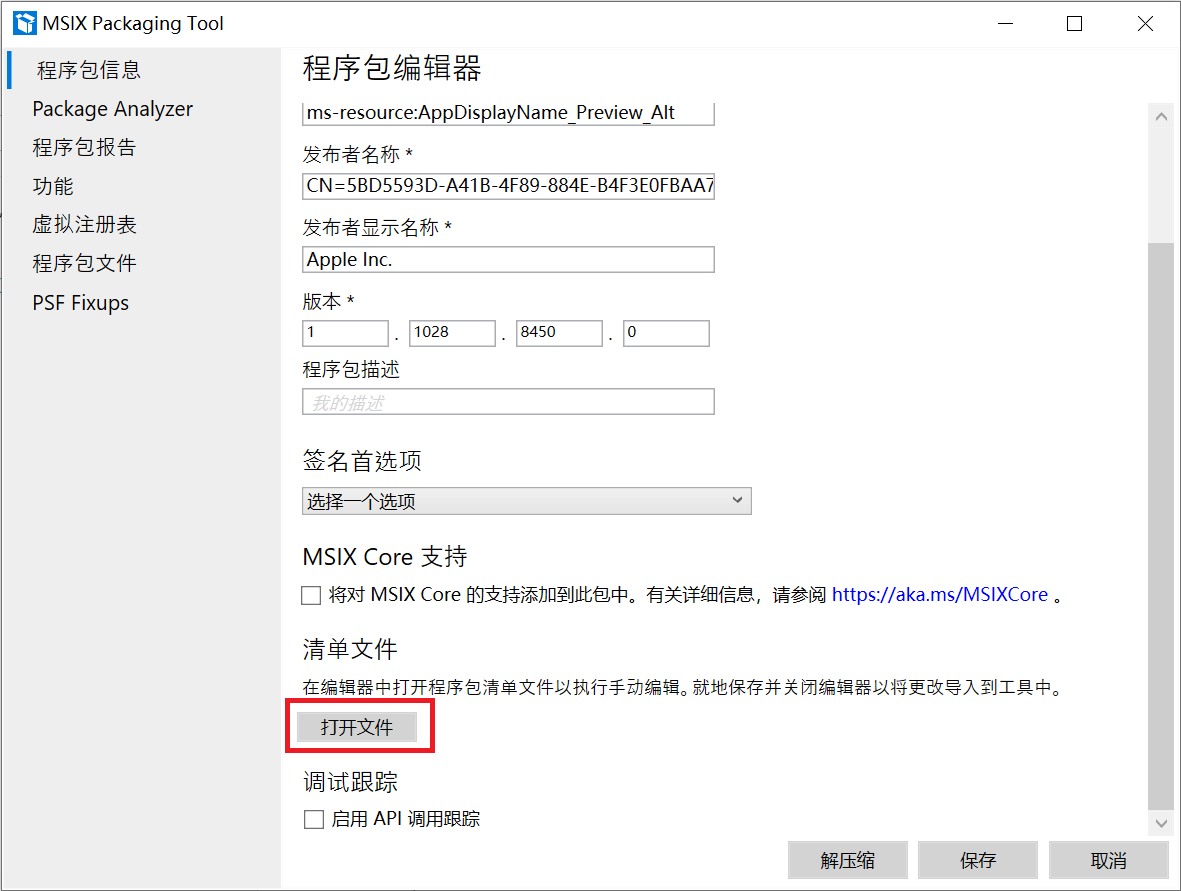
找到 TargetDeviceFamily 一行,其中 MinVersion 的值为最低系统版本,如红框中所示。只需将其改为低于或等于当前系统版本即可(不要删除前面的10.0.)。如果你不知道当前系统版本,按 Win + R 并执行 winver 命令即可。
例如:对于 21H2 版本(LTSC 2021),将 MinVersion 的值修改成 10.0.19044.0 就能正常安装。
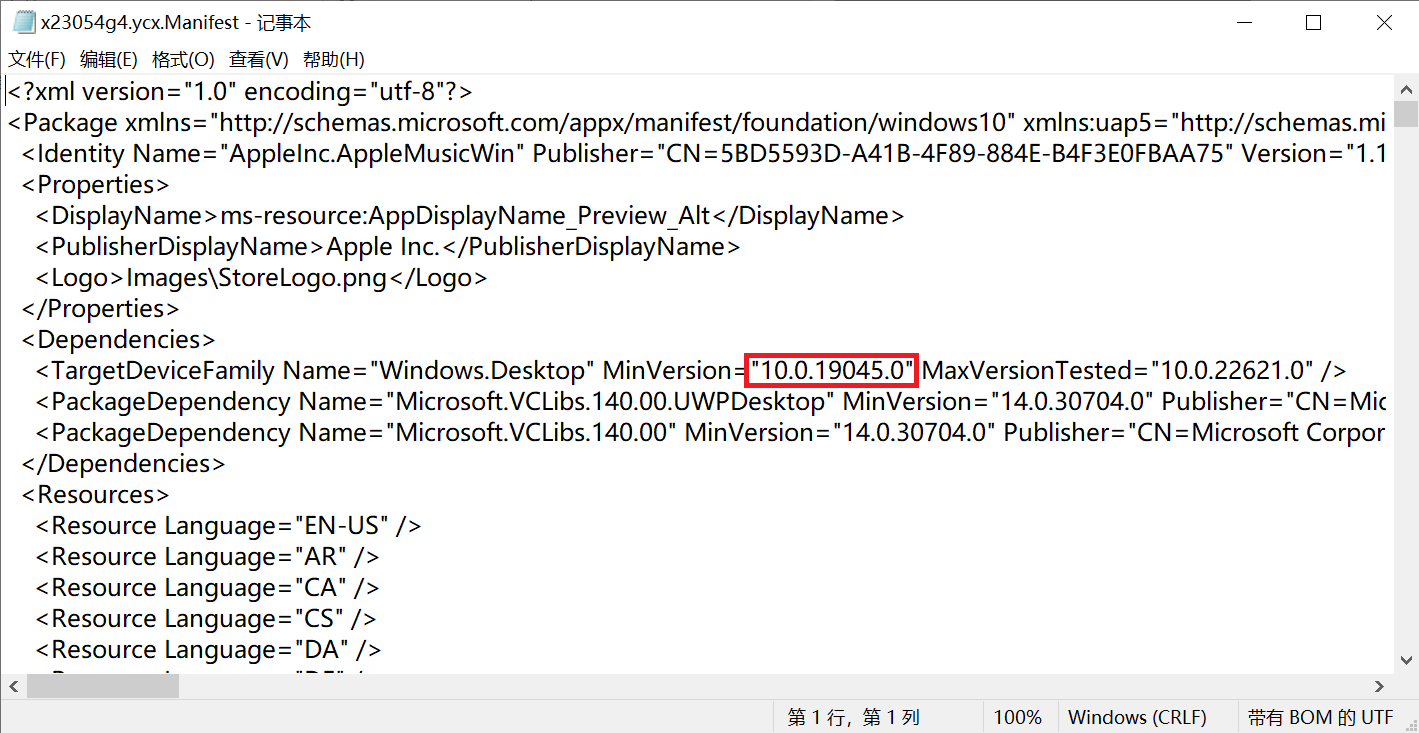
修改完,保存并关闭记事本即可。然后点击右下角的保存按钮。
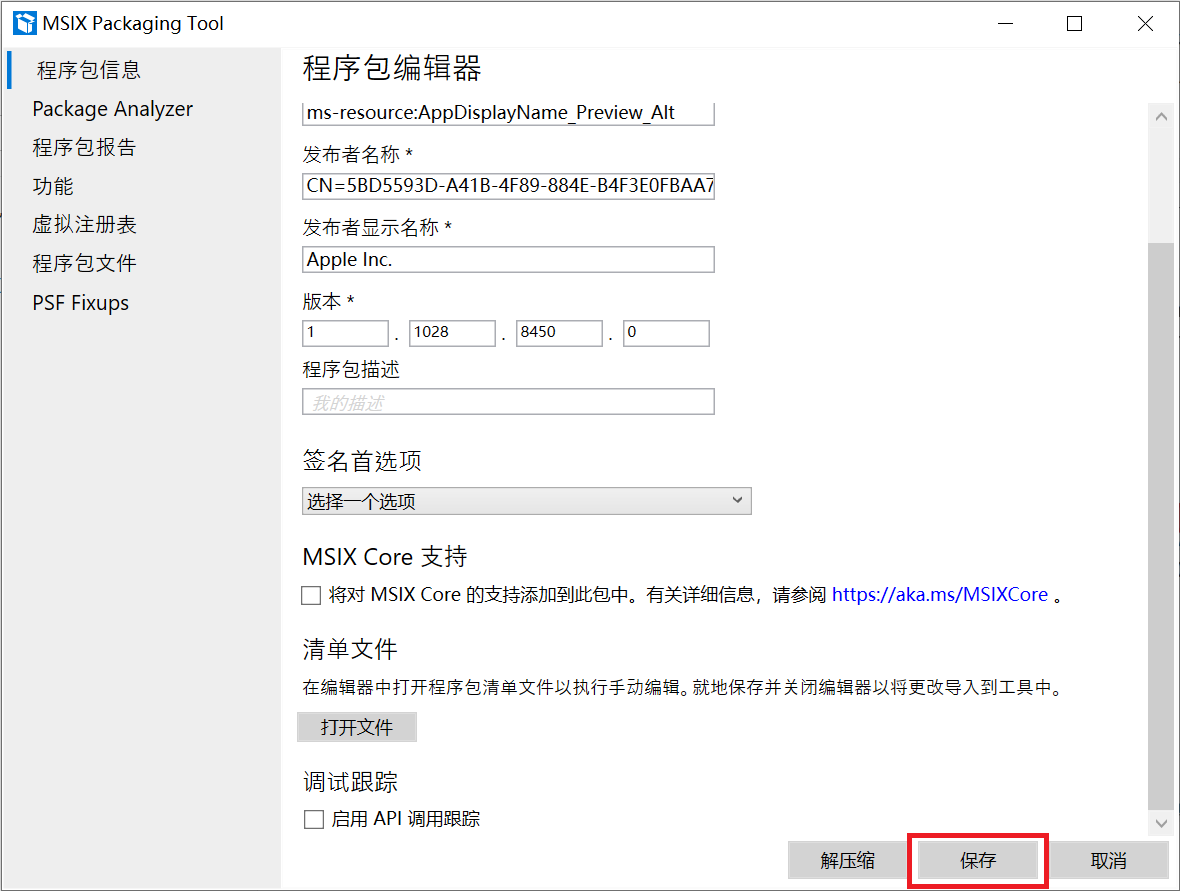
在弹出的新窗口中点击“否,不升级”,然后选择修改后的软件包的保存路径。
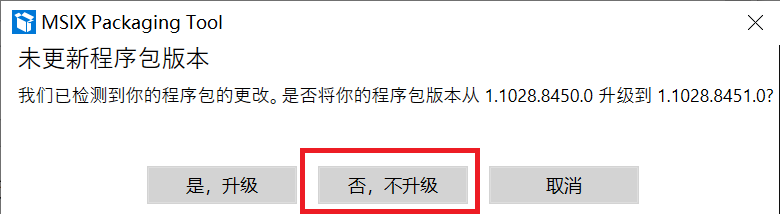
至此,软件包修改好了。
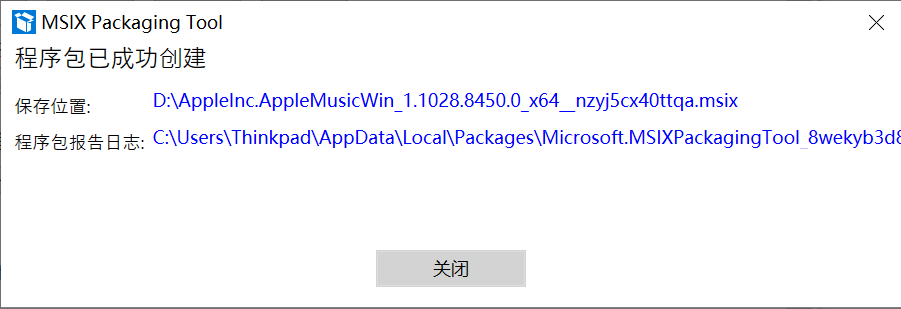
对 MSIX 包签名
这里要用到 Appx Re-Sign 这款工具,对 MSIX 包进行签名,并生成安装脚本。
如果上述链接无法访问可通过以下链接下载:https://iamsjy.lanzoul.com/idN9r1m0pwij
解压后运行 pkgrsn.exe。然后回车,并选择修改好的 .msix 包。
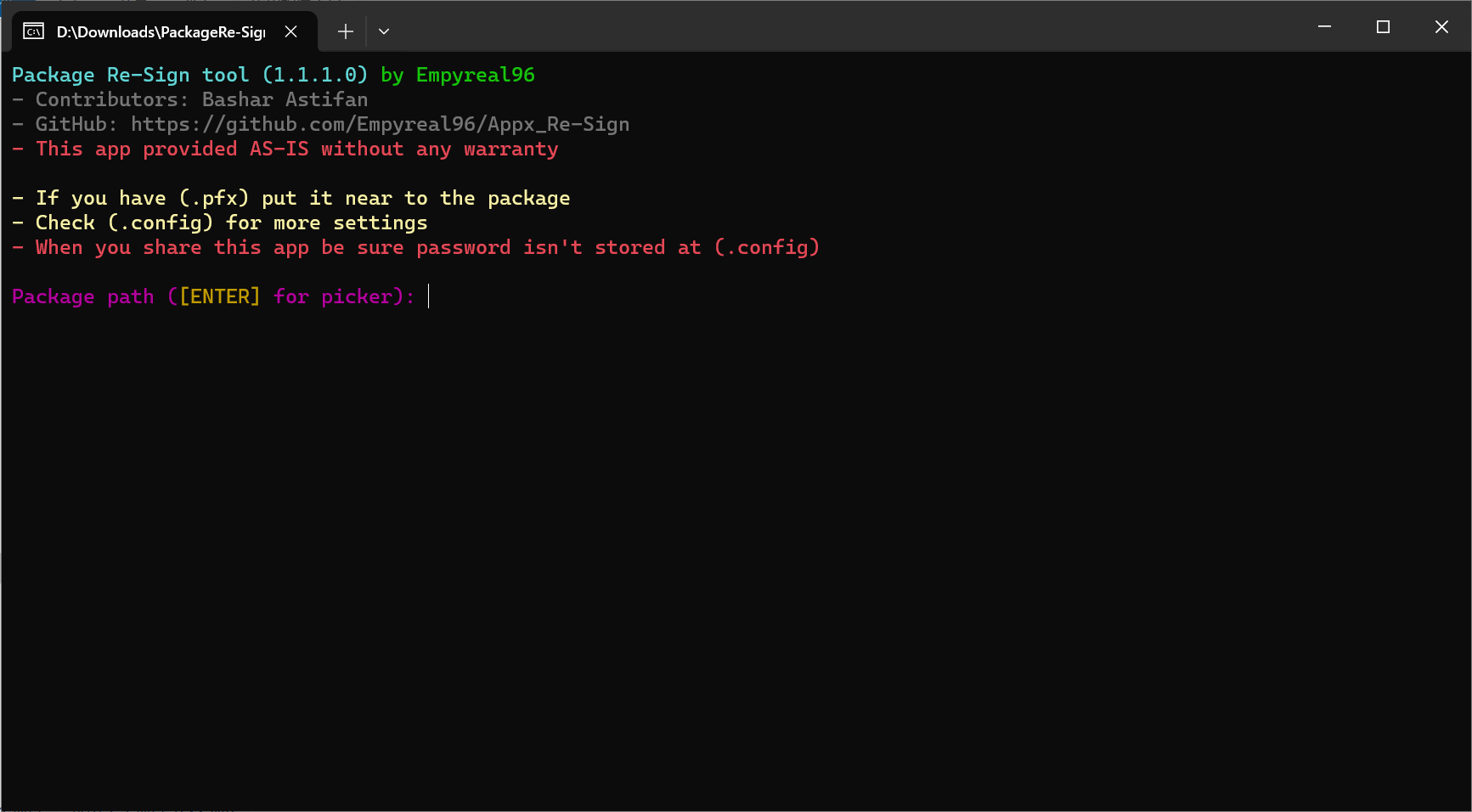
以下无需修改,使用默认设置即可,包括密码(直接回车)。
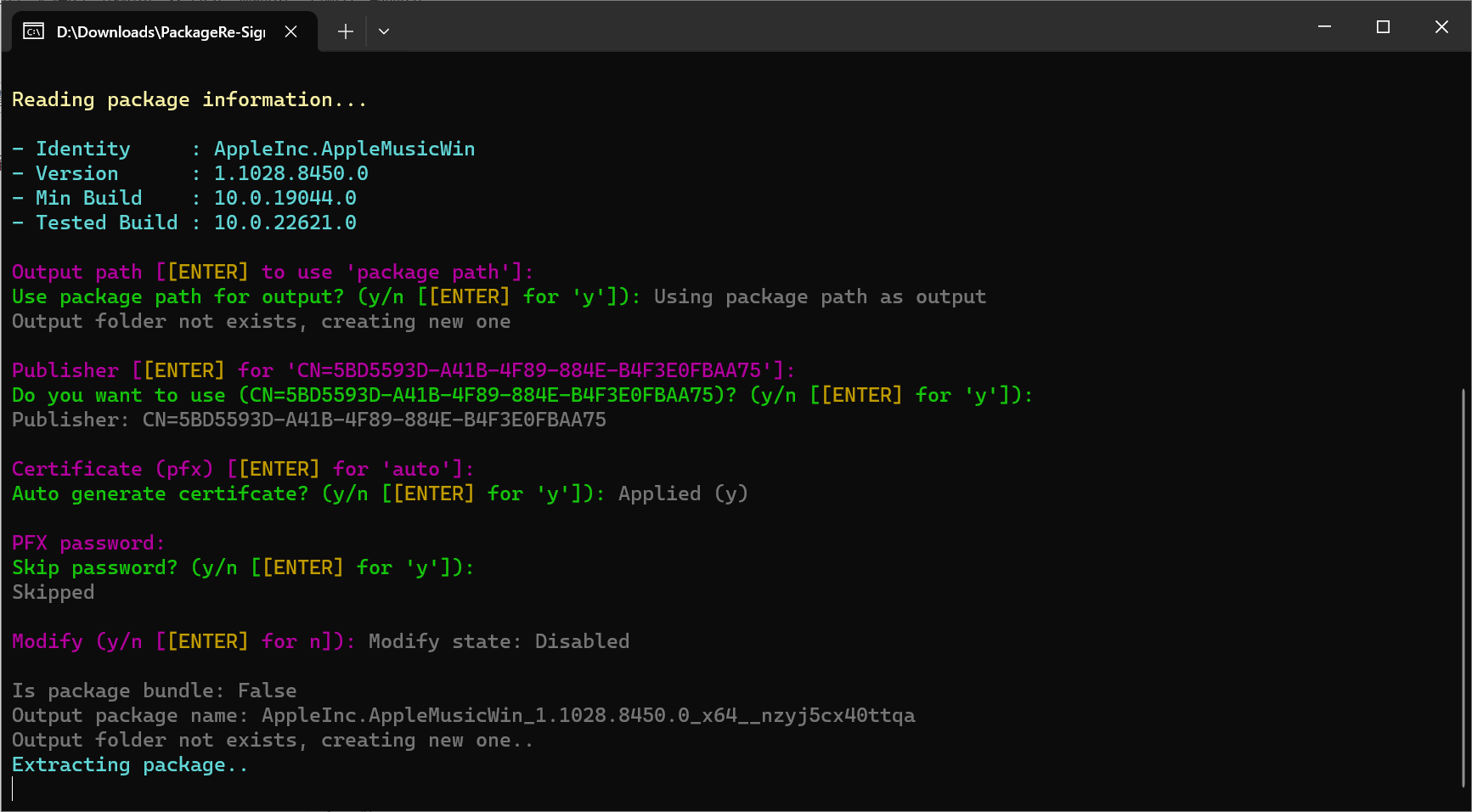
然后工具会自动进行签名并重新打包,输出 Package successfully re-signed.则表明签名成功。
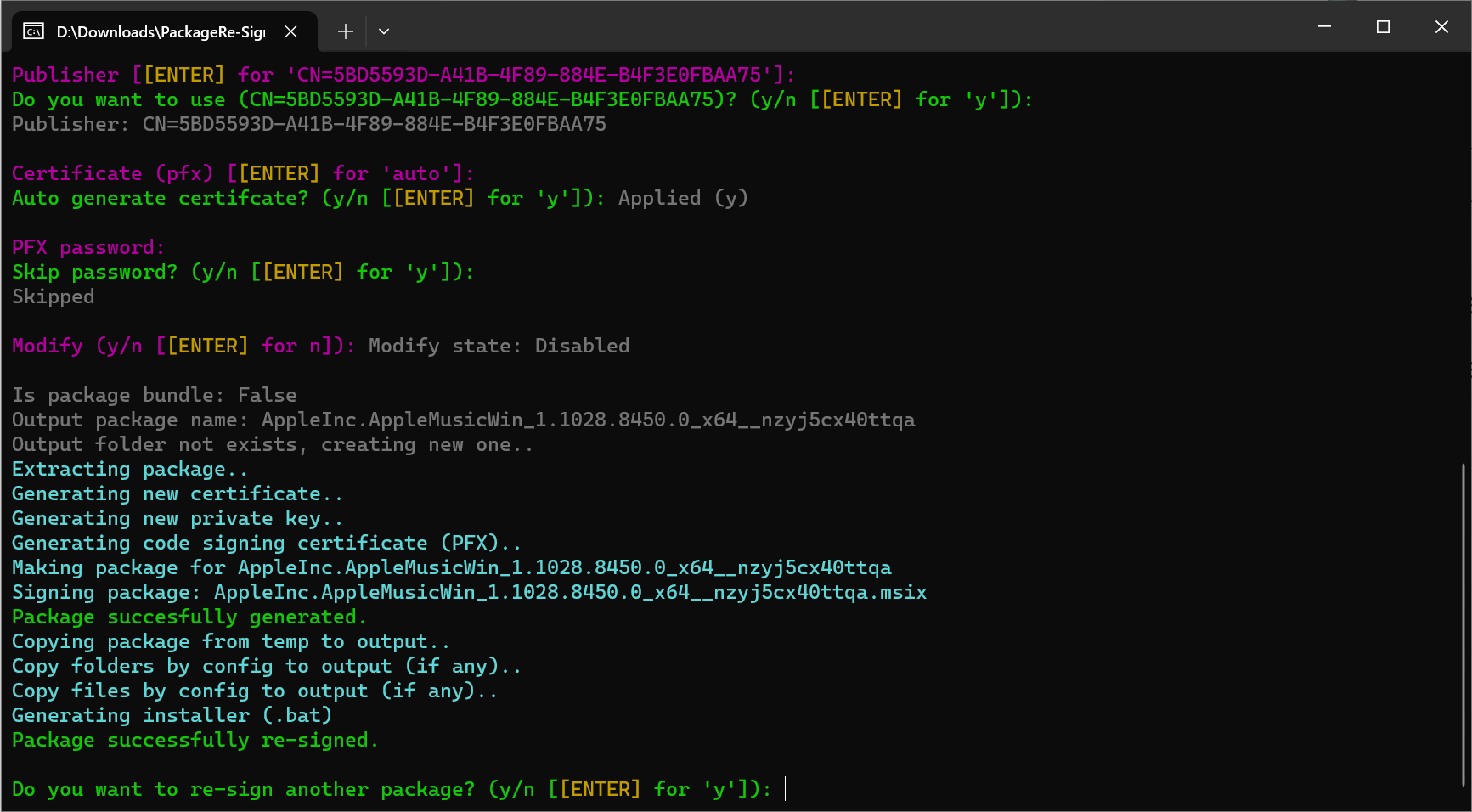
完成后,工具会自动打开签名好的 .msix 包所在文件夹。

安装 MSIX 包
由于是自签名的程序,系统默认会阻止安装,因此需要打开“设置”-“更新与安全”-“开发者选项”中的开发人员模式。
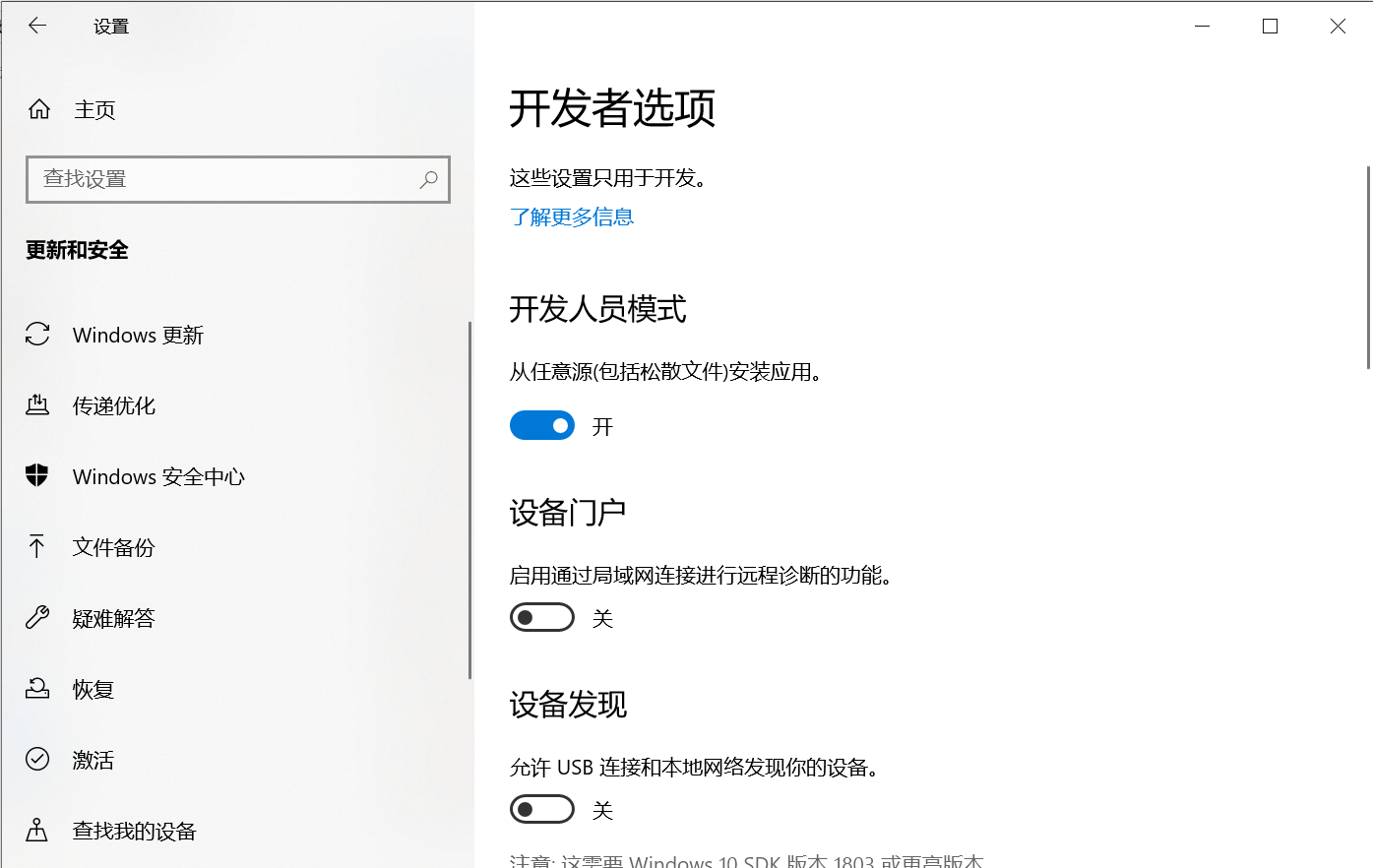
双击 .bat 结尾的文件进行安装。
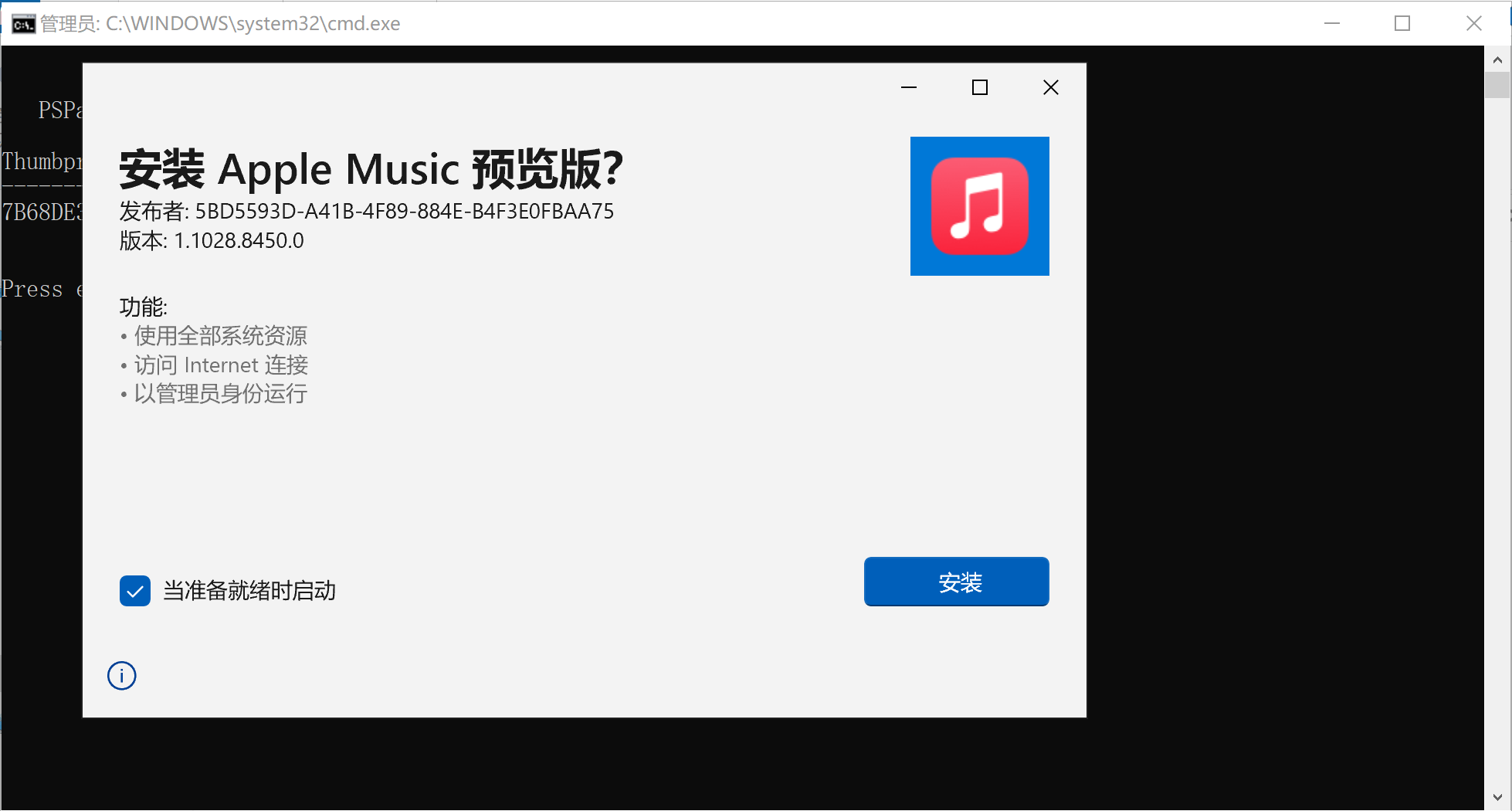
安装成功。
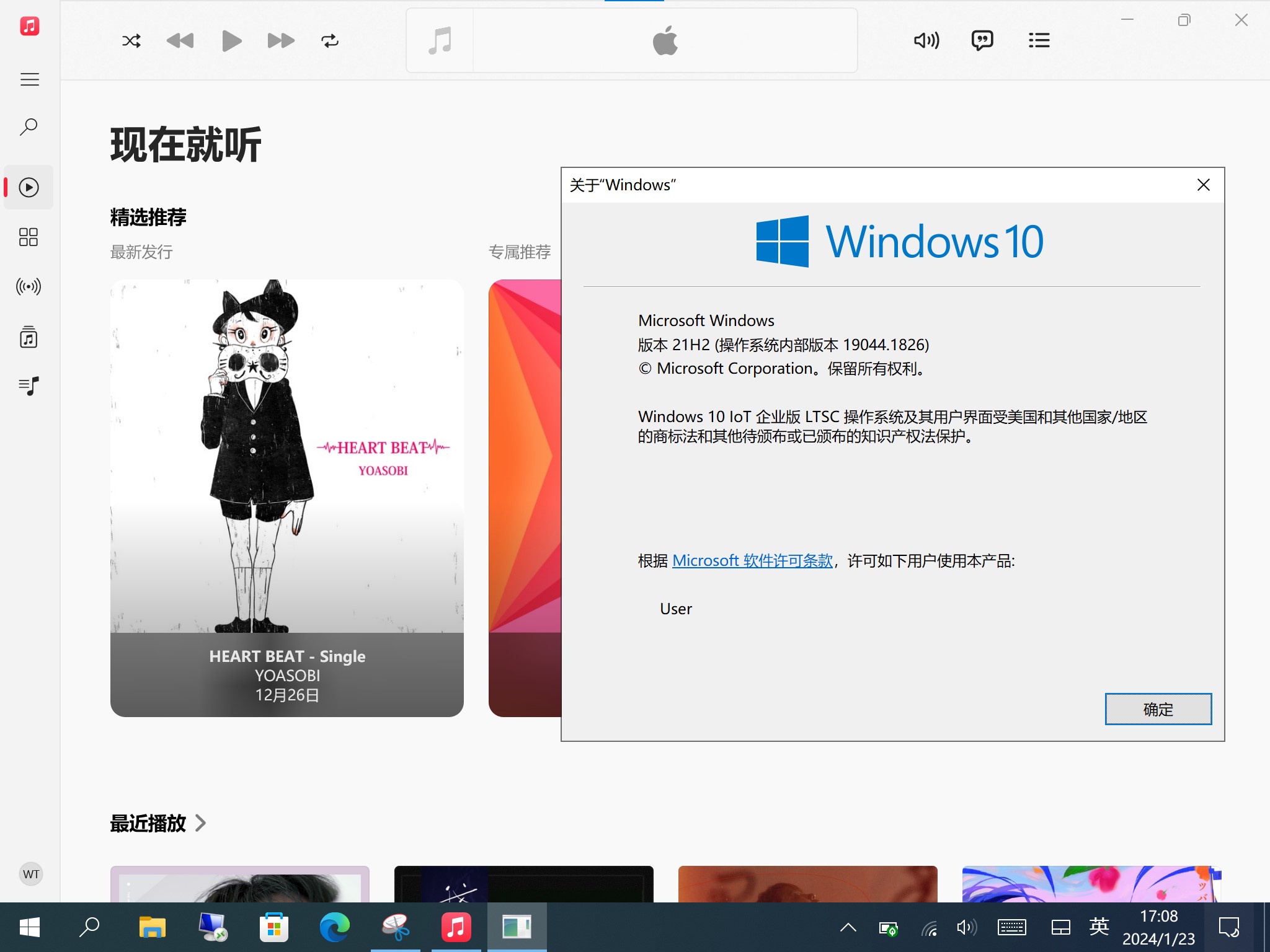
本文作者:Tony
本文链接: https://blog.iamsjy.com/2024/01/22/unlock-system-version-restrictions-of-msix-packages/
文章默认使用 CC BY-NC-SA 4.0 协议进行许可,使用时请注意遵守协议。
评论